
时间:2021-06-09 01:48:24 来源:www.win10xitong.com 作者:win10
常常会有一些用户在使用电脑系统的时候遇到了win10注册表怎么解锁问题,win10注册表怎么解锁这样的情况还真的把很多电脑高手都为难住了,那有没有办法能处理这个win10注册表怎么解锁的情况呢?肯定是行的,只需要进行以下的简单设置:1.在Windows10桌面,右键点击空白位置,在弹出菜单中依次点击“新建/文本文档”菜单项;2.在打开的文档文档中输入REGEDIT4[HKEY_CURRENT_USER\Software\Microsoft\Windows\CurrentVersion\Policies\System]"DisableRegistryTools"=dword:00000000,然后点击上面的“文件”菜单就可以解决了,win10注册表怎么解锁的问题我们就一起来看看下面的完全解决举措。
推荐系统下载:win10
具体步骤如下:
1.在窗口10桌面上,右键单击空白位置,然后在弹出菜单中单击菜单项“新建/文本文档”。
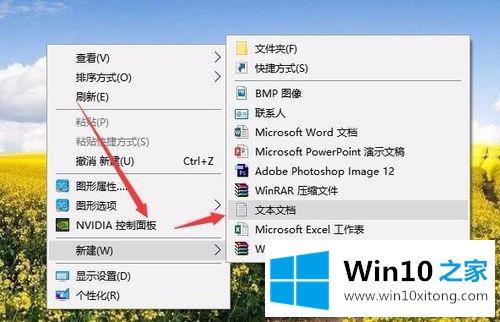
2.在打开的文档中输入regedit 4[HKEY _ current _ user \ software \ Microsoft \ windows \ current version \ policies \ system]' disableregistrytools '=dword :0000000,然后单击上面的“文件”菜单;
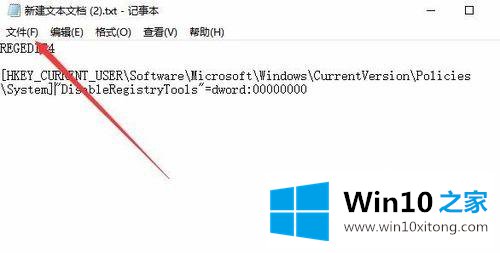
3.单击打开文件下拉菜单中的“另存为”菜单项;
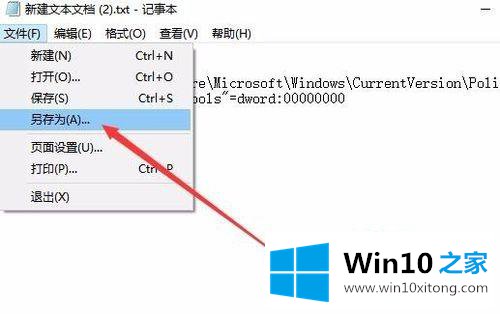
4.在打开的另存为窗口中,单击保存类型下拉菜单,并在弹出菜单中选择菜单项“所有文件”。
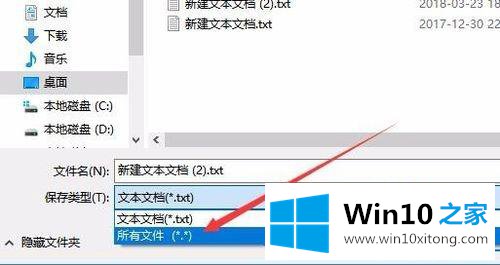
5.接下来,输入:解锁注册表。文件名中的reg。请务必注册后缀名称。如果是错的,就不执行。
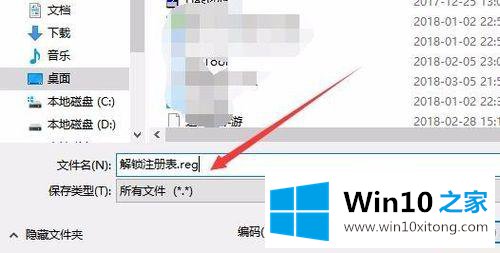
6.此时,您将在桌面上看到一个用于解锁注册表的注册表文件,并双击以运行该文件。

7.将弹出一个提示,确认运行文件,并点击“是”按钮。
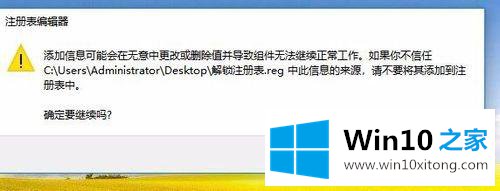
8.最后,要防御成功添加到注册表的提示,请单击确定。再次打开注册表,您可以正常打开和编辑它。
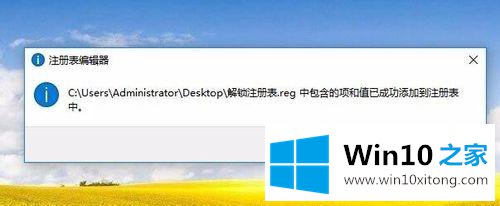
以上是如何解锁win10注册表的详细步骤。需要的用户可以按照以上方法解决。
win10注册表怎么解锁的完全解决举措的全部内容到这里就告一段落了,方法确实简单吧,要是你还是没有解决这个问题,可以多参考一下上面的内容,或者给本站留言,谢谢大家的支持。